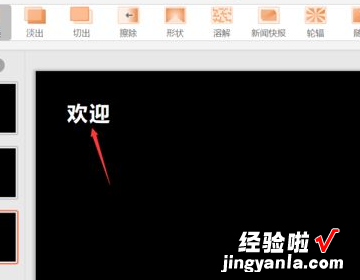经验直达:
- 快闪PPT如何做
- 快闪PPT怎么做
一、快闪PPT如何做
要做快闪PPT可以在PPT内输入每一页PPT的内容 。点击“切换” 。选择每一页PPT切换的效果 。设置自动换片时间为0.5秒,为每一页PPT都设置自动换片时间,这样就做好了 。
【快闪PPT如何做-快闪PPT怎么做】1、在PPT内输入每一页PPT的内容 。
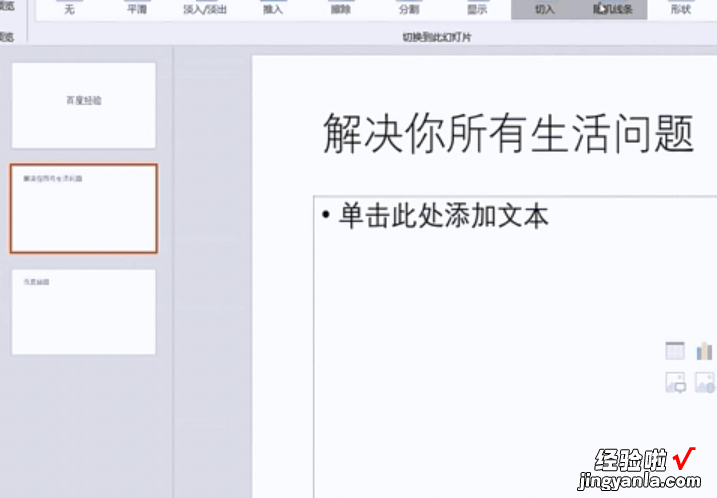
2、点击“切换” 。
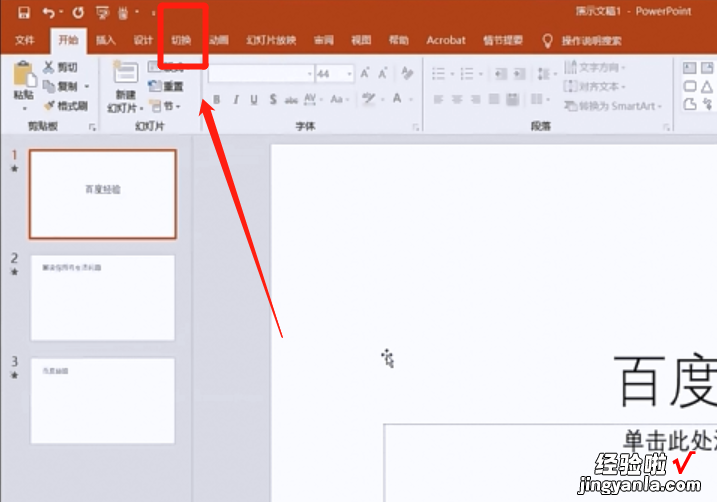
3、选择一个切换的效果 。
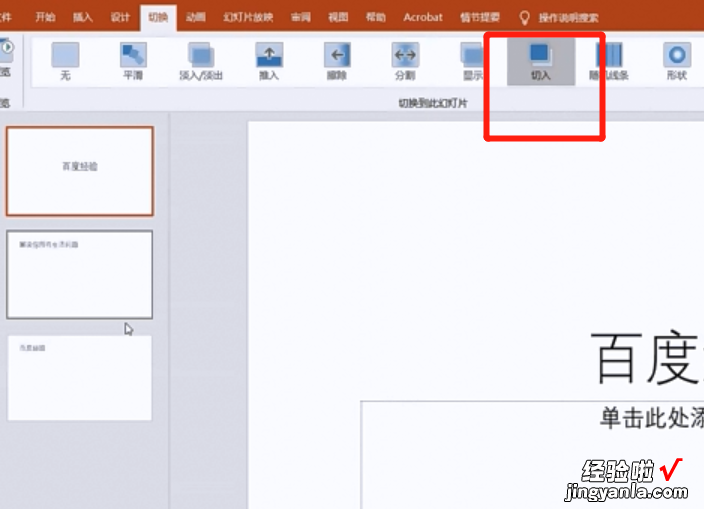
4、为每一页都选择PPT切换的效果 。
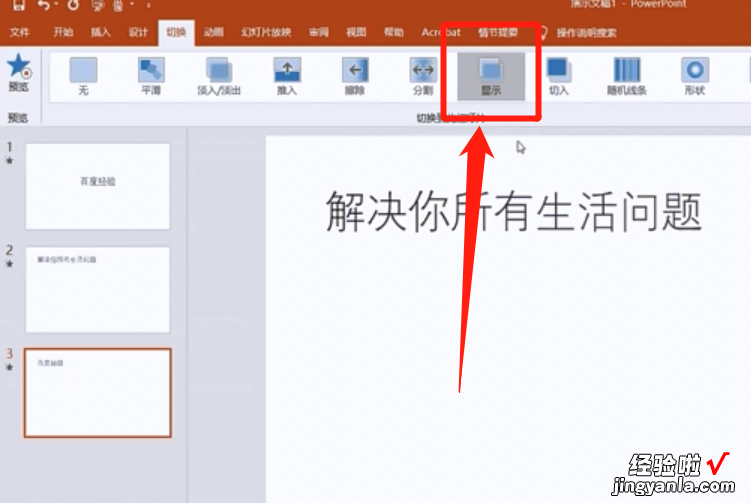
5、为每一页PPT都设置自动换片时间后就完成了 。
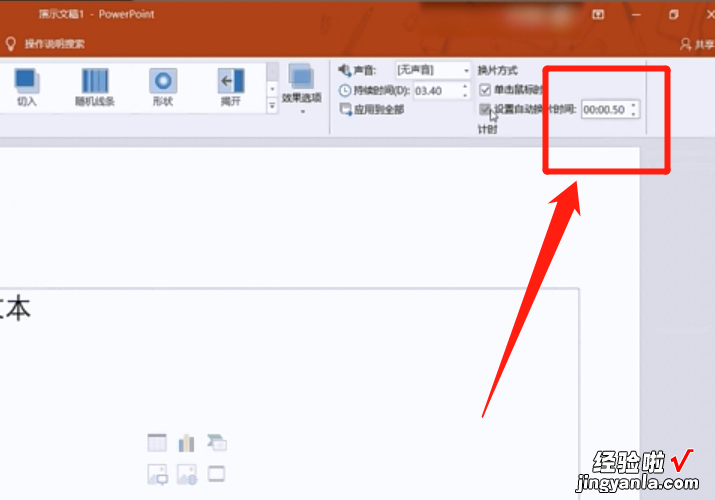
注意事项
设置切片动画不一定是每一页都需要切片效果,换页时对重点短语,或强调短语咱们才用切片动画 。幻灯片的播放速度也需要反复调整,该快的时候快,该慢的时候慢 。
二、快闪PPT怎么做
PPT是大家经常用的,优质的PPT可大大增加演讲人的分值,这里分享下快闪PPT制作的方法 。
1、首先制作PPT,制作PPT时注意将表达的内容一页一页的打出来,点击【插入】 。
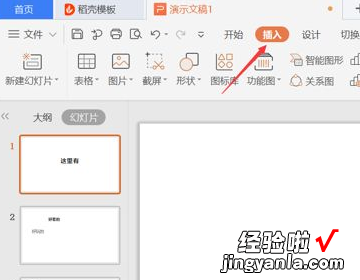
2、选择一段音频插入,音频的节奏感一定要强,注意要插入第一页 。
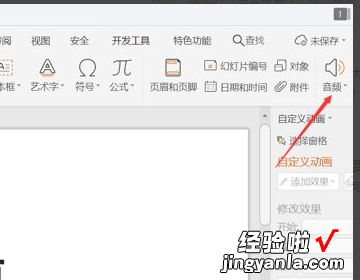
3、在插入音频后,还要设置一下,勾选【跨幻灯片播放】和【循环播放,直至停止】选项,同时为了美观,可以将小喇叭拖至外侧,使其播放时看不到 。
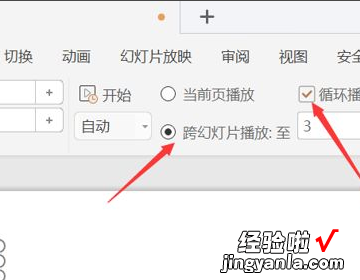
4、音乐搞定,接下来要添加适当的动画动作 。点击【动画】 , 选择【飞入】 。
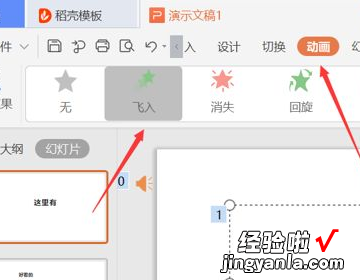
5、每一页动画设置好后,设置切片动画 , 并不是每一页均需切片动画,强调短语时才用 。
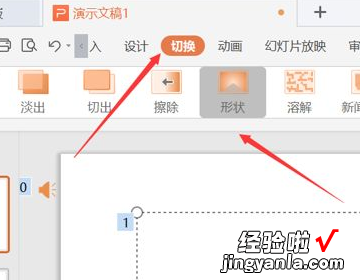
6、设置幻灯片播放速度 , 反复磨合,直到节奏合适 。
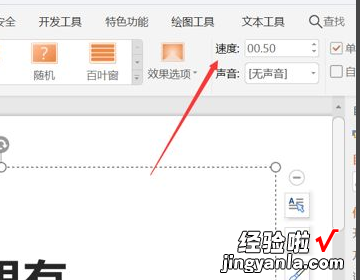
7、最后将幻灯片背景设置为黑色 , 字体改为白色,效果更好;这时快闪就大致做好了 。